
4 phương pháp đếm nhiều điều kiện dạng hoặc – Hàm SUM+IF dạng mảng
Việc đếm những dữ liệu thỏa mãn theo một vài điều kiện nhất định trong Excel là công việc chúng ta thường gặp phải khi làm việc. Nhưng việc “tập đếm” không phải lúc nào cũng dễ làm, đặc biệt khi phải đếm theo nhiều điều kiện. Trong chùm bài viết này, Học Excel Online sẽ giới thiệu tới các bạn cách xử lý với việc đếm theo nhiều điều kiện dạng HOẶC. Đây là dạng điều kiện khó nhất trong việc đếm. Chúng ta sẽ giải quyết yêu cầu này không chỉ với 1 cách mà có tới 4 cách khác nhau. Hãy cùng tìm hiểu các cách này nhé:
Yêu cầu của chúng ta như sau:
Cho bảng dữ liệu:
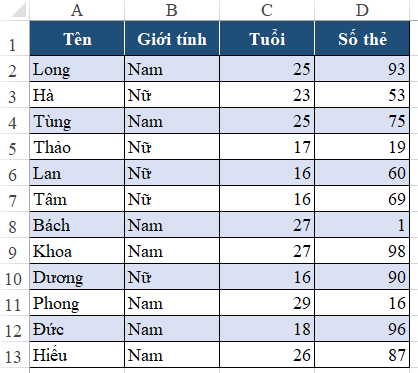
Đếm Số người có giới tính là nam có tuổi từ 20 trở lên, hoặc có số thẻ lớn hơn hoặc bằng 50
Phương pháp thứ 3: Sử dùng hàm SUM + IF dạng mảng
Trong yêu cầu trên của đề bài và dựa vào những nội dung của bài học về hàm DCOUNTA, chúng ta có thể có thêm 1 hướng giải quyết như sau:
- Theo điều kiện đã lập trong hàm DCOUNTA, chúng ta có thể diễn giải nó theo hướng logic như sau:
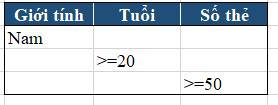
1. Giới tính là vùng B2:B13, giới tính = Nam
2. Tuổi là vùng C2:C13, tuổi >=20
3. Số thẻ là vùng D2:D13, số thẻ >=50
Dạng điều kiện là Hoặc đồng thời cả 3 điều kiện nên ta có thể viết điều kiện như sau:
(B2:B13=F4)+(C2:C13>=20)+(D2:D13>=50)
Đây là cách viết dạng mảng, xét mỗi phần tử trong mảng. Nếu như logic trên là đúng, mỗi phần tử đúng sẽ đếm là 1. Như vậy chúng ta kết hợp thêm hàm IF như sau:
IF((B2:B13=F4)+(C2:C13>=20)+(D2:D13>=50),1)
Chỉ cần xét mệnh đề đúng, không cần xét mệnh đề sai (nếu sai thì bằng 0 hoặc bỏ qua)
Tổng các kết quả thỏa mãn điều kiện được cộng lại bằng hàm SUM:
=SUM(IF((B2:B13=F4)+(C2:C13>=20)+(D2:D13>=50),1))
Công thức trên áp dụng cho dạng mảng, vì vậy kết thúc bằng tổ hợp phím Ctrl+Shift+Enter
Kết quả thu được như sau:
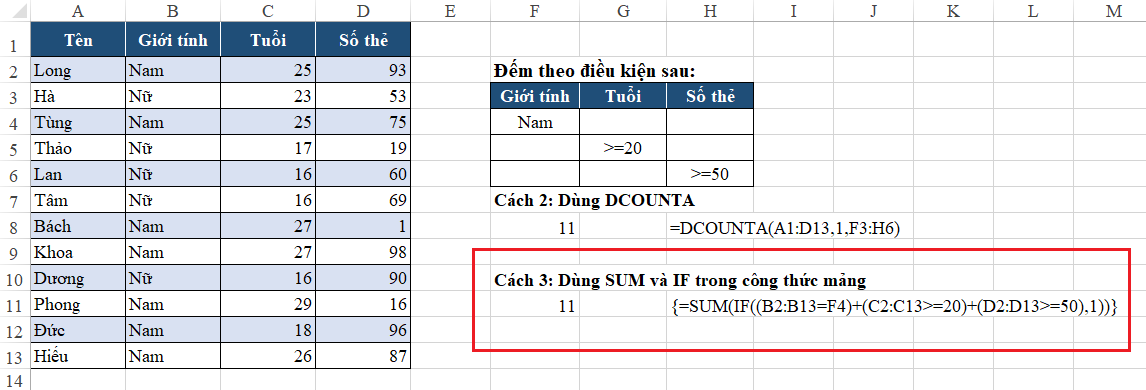
Như vậy cách sử dụng SUM + IF trong công thức mảng cũng ra kết quả đúng.
Ưu điểm
- Logic và cách viết đều rõ ràng, dễ hiểu
- Sử dụng những công thức phổ biến nhất: SUM, IF
Nhược điểm
- Sử dụng dạng công thức mảng khó viết hơn công thức bình thường
Bài sau: Cách thứ 4: Sử dụng hàm SUMPRODUCT
———
Để có thể ứng dụng tốt Excel vào trong công việc, chúng ta không chỉ nắm vững được các hàm mà còn phải sử dụng tốt cả các công cụ của Excel. Những hàm nâng cao giúp áp dụng tốt vào công việc như SUMIFS, COUNTIFS, SUMPRODUCT, INDEX + MATCH … Những công cụ thường sử dụng là Data validation, Conditional formatting, Pivot table …
Toàn bộ những kiến thức này các bạn đều có thể học được trong khóa học EX101 – Excel từ cơ bản tới chuyên gia của Học Excel Online. Hiện nay hệ thống đang có ưu đãi rất lớn cho bạn khi đăng ký tham gia khóa học. Chi tiết xem tại: HocExcel.Online
Khóa học mới xuất bản












